المقدمة
يصف هذا المستند خطوات التكوين الأساسية لتسجيل أجهزة TelePresence إلى Expressway.
المتطلبات الأساسية
المتطلبات
توصي Cisco بأن تكون لديك معرفة بالمواضيع التالية:
- سلسلة Expressway.
- نقاط نهاية TelePresence.
- بروتوكول SIP.
المكونات المستخدمة
تستند المعلومات الواردة في هذا المستند إلى إصدارات البرامج والمكونات المادية التالية:
- نقاط نهاية TelePresence التي تشغل إصدار البرنامج RoomOS 11.9.
- خادم سلسلة Expressway الذي يشغل الإصدار X14 من البرنامج.
تم إنشاء المعلومات الواردة في هذا المستند من الأجهزة الموجودة في بيئة معملية خاصة. بدأت جميع الأجهزة المُستخدمة في هذا المستند بتكوين ممسوح (افتراضي). إذا كانت شبكتك قيد التشغيل، فتأكد من فهمك للتأثير المحتمل لأي أمر.
معلومات أساسية
يمكن أن يعمل Expressway كسجل وخادم التحكم في المكالمات لنقاط نهاية TelePresence عبر بروتوكولي SIP و H.323. يمكن تكوين كل من Expressway-C و Expressway-E كسجل، ولكن الطريقة الأكثر شيوعا هي تسجيل نقاط النهاية لنظام TelePresence إلى Expressway-C، نظرا لأن هذا هو الخادم الذي يجلس على شبكة الشركة الداخلية.
تمكين خدمة السجل على Expressway
يمكن تمكين خدمة Registrar من واجهة المستخدم الرسومية (GUI) عبر Expressway، من خلال تشغيل إعداد الخدمة من الارتباط المتاح على عام>نظرة عامة>تشغيل إعداد الخدمة:

يمكن تنفيذ هذا الإعداد أثناء التكوين الأولي للخادم، أو في أي وقت آخر إذا كانت الخدمات بحاجة إلى تمكينها في المستقبل. إذا تم تنفيذ إعداد الخدمة من قبل، تعرض صفحة نظرة عامة إرتباط الرجوع إلى إعداد الخدمة بدلا من ذلك:

لتمكين الخدمة، أختر Registrar من قائمة التحقق من تحديد الخدمات.
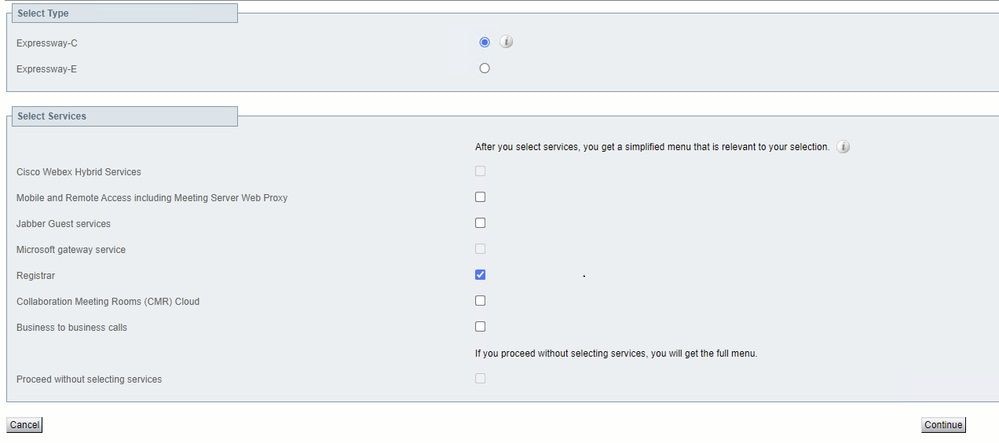

ملاحظة: يبدأ إعداد الخدمة دائما مع عدم تحديد جميع الخيارات، بغض النظر عما إذا كانت الخدمات قد تم تنشيطها من قبل أم لا.
انقر فوق متابعة وإكمال الخطوات المتبقية من إعداد الخدمة لكي تصبح التغييرات سارية المفعول.
متطلبات الترخيص
يجب أن تكون أنواع التراخيص الصحيحة متوفرة لقبول Expressway للتسجيل. يحدد مقدار التراخيص المتاحة مقدار نقاط نهاية نظام التواجد عن بعد التي يمكن تسجيلها إلى Expressway. هناك نوعان من تراخيص التسجيل المتاحة:
تسجل أجهزة SIP الموجودة في هذه القائمة كأنظمة مكتبية، بينما تعد جميع الأجهزة الأخرى أنظمة غرف:
-
Cisco TelePresence EX60
-
Cisco TelePresence EX90
-
Cisco Webex DX70
-
Cisco Webex DX80

تلميح: لم يتم إدراج Webex Desk و Webex Desk Pro في هذه القائمة، ولا يتم تسجيلهما كنظام سطح مكتب. وهم يستهلكون ترخيص نظام غرفة TelePresence.
يمكن العثور على معلومات أكثر تفصيلا حول الترخيص في دليل مسؤول Cisco Expressway.
الإجراء

تحذير: يستخدم هذا المستند إعدادات التسجيل الأساسية، مما يؤدي إلى تسجيل غير آمن. باستخدام هذا الإعداد، يمكن فحص إشارات SIP في نص واضح في التقاط الحزمة. ارجع إلى أدلة مسؤول نقطة نهاية TelePresence و Expressway للحصول على مزيد من المعلومات حول تكوين قوائم التحكم في الوصول إلى النقل (TLS) لإعداد تسجيلات آمنة باستخدام إشارات SIP المشفرة.
1. تكوين Expressway
1. سجل الدخول إلى واجهة المستخدم الرسومية (GUI) عبر الويب في Expressway. إذا كان نظام المجموعة في موضعه، فقم بتسجيل الدخول إلى الخادم الأساسي.
2. انتقل إلى التكوين > المجالات > جديد.
3. أدخل اسم مجال التسجيل الخاص بك تحت اسم المجال.
4. تأكد من تعيين عمليات تسجيل SIP وتقديمها على Expressway على قيد التشغيل.
5. أترك كافة الإعدادات الأخرى مع قيمتها الافتراضية. انقر فوق إنشاء مجال.
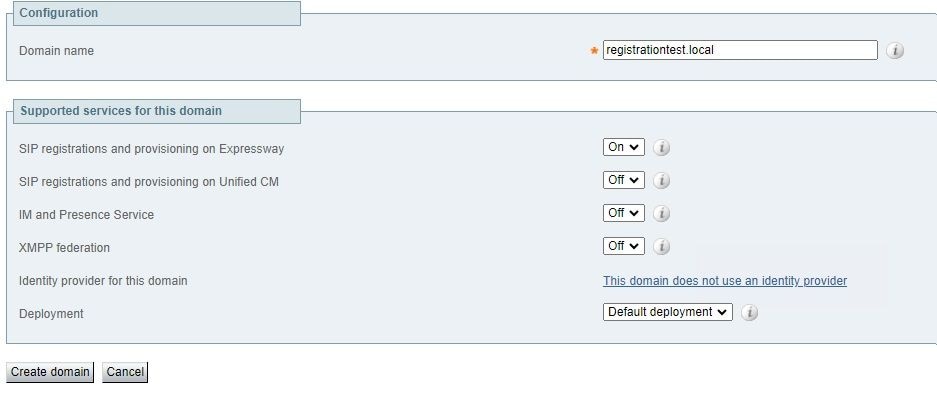
6. انتقل إلى التكوين > التسجيل > التكوين، وقم بتعيين نهج التقييد ل السماح بالقائمة. انقر فوق حفظ.
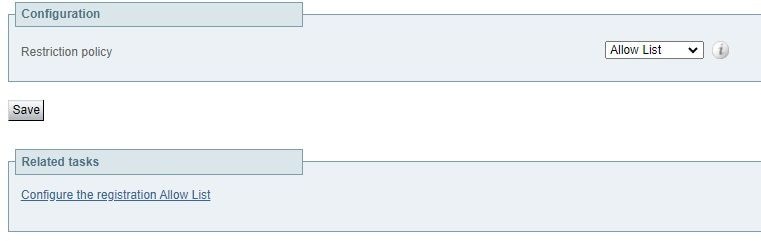

ملاحظة: إذا لم تكن قائمة التسجيل متوفرة ضمن التكوين، فتأكد من تمكين خدمة السجل كما هو موضح في قسم "معلومات الخلفية".
7. في أسفل الصفحة، انقر فوق تكوين قائمة السماح بالتسجيل، وانقر فوق جديد.
8. أدخل وصفا للقاعدة (إختياري).
9. من القائمة المنسدلة نوع النموذج، حدد Regex.
10. في حقل سلسلة النمط، أدخل التعبير .*@ وألحق اسم المجال الذي أدخلته في الخطوة 3.
11. انقر فوق إضافة نمط قائمة السماح.
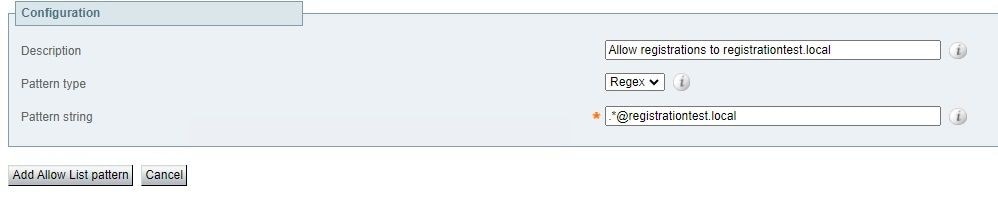
2. تكوين نقطة نهاية TelePresence
- قم بتسجيل الدخول إلى واجهة المستخدم الرسومية (GUI) عبر الويب لنقطة نهاية TelePresence.
- انتقل إلى الإعدادات > التكوينات>NetworkServices وتأكد من تمكين بروتوكول SIP عن طريق تعيين وضع SIP على On.
- انتقل إلى الإعدادات > التكوينات > SIP.
- تعيين ANAT إلى إيقاف تشغيل. هذه الميزة غير معتمدة من قبل Expressway.
- أدخل عنوان FQDN أو IP الخاص ب Expressway (الطرق) في حقول عنوان الوكيل [n]. يمكنك إدخال عناوين ما يصل إلى 4 نظائر لنظام المجموعة Expressway، لتوفير التكرار.
- ثبتت TlsVerify إلى إيقاف وDefaultTransport إلى TCP.
- تعيين النوع إلى قياسي.
- في حقل URI، أدخل URI الذي يستخدمه الجهاز لتعريف نفسه. هذا هو URI الذي يجب طلبه لاستدعاء الجهاز. يجب أن يكون هذا بتنسيق host@domain، حيث يكون جزء المضيف عبارة عن سلسلة أبجدية رقمية، وجزء المجال هو المجال الذي تم تكوينه مسبقا على Expressway.
- انقر فوق حفظ.
توفر هذه الصورة إعدادات المثال المستخدمة في بيئة معملية:
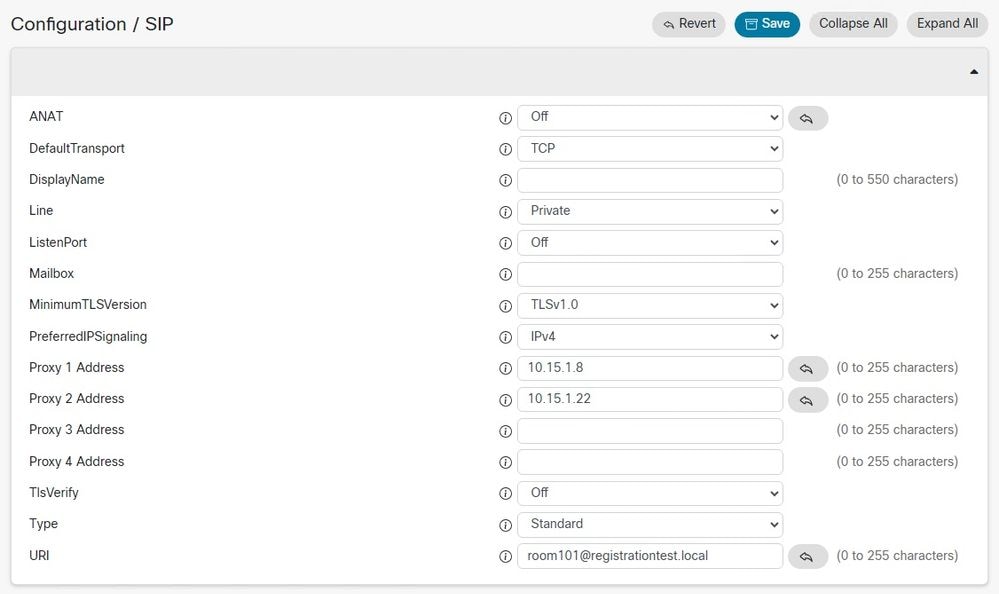
التحقق من الصحة
بعد حفظ التكوين، يمكن التحقق من حالة التسجيل من الإعدادات > الحالات > SIP > التسجيل. كما هو موضح في هذه الصورة، يكون التسجيل ناجحا في هذا المثال:

في حالة فشل التسجيل، يعرض هذا القسم سبب الفشل. في هذا المثال، يظهر حقل السبب أن Expressway قد تم إرجاع أمر منع رقم 403 إستجابة لطلب سجل SIP، مما يشير إلى ضرورة مراجعة قواعد سياسة التسجيل.

كما يمكن التحقق من التسجيلات على الطريق السريع من خلال الانتقال إلى الحالة > التسجيلات. يمكن عرض قائمة بالتسجيلات حسب الجهاز أو URI أو كتقرير تاريخي. تعرض هذه الصورة مثالا لتقرير تسجيل حسب اسم الجهاز:

معلومات ذات صلة
تكوين إعدادات SIP من دليل مسؤول RoomOS.
فصل التحكم في التسجيل من دليل مسؤول Expressway الإصدار x14.


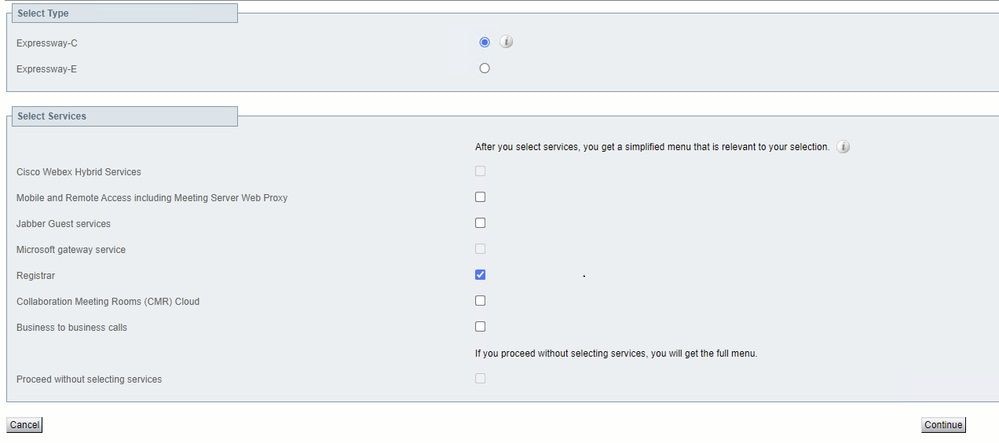



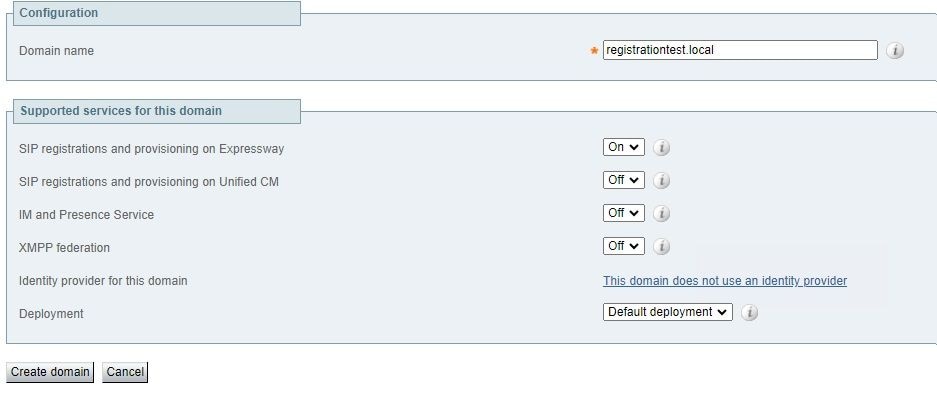
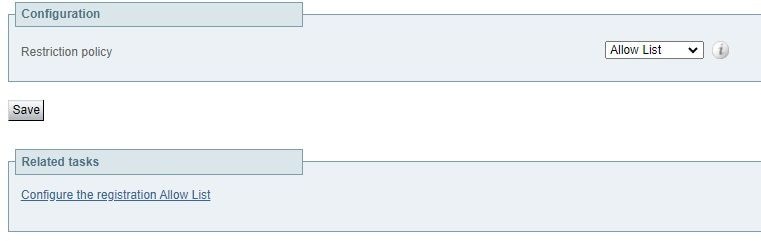
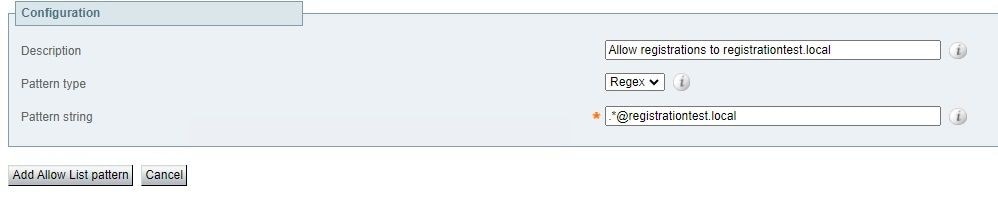
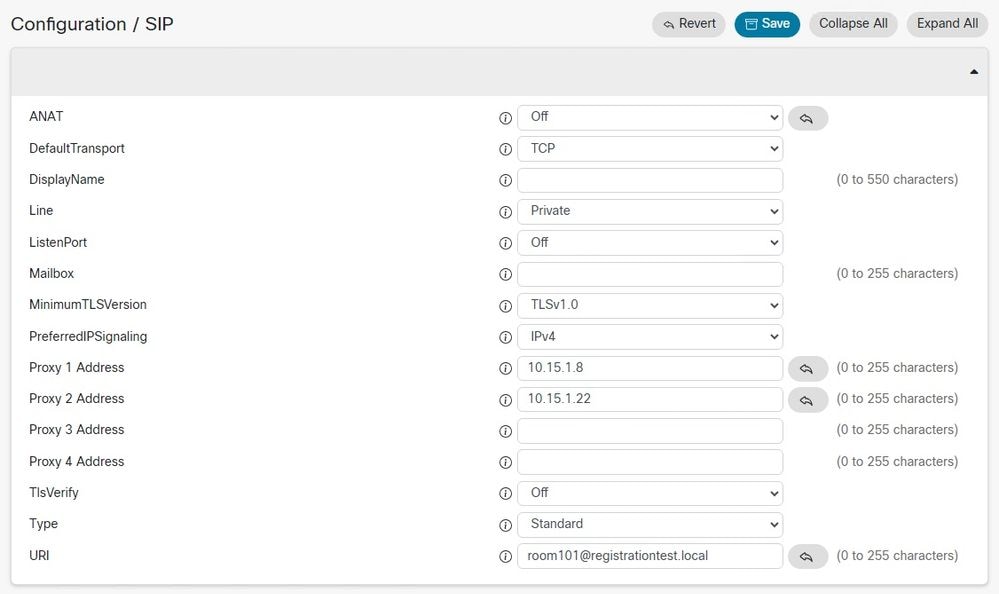



 التعليقات
التعليقات